
因为用mac的时间较短,所以在使用时难免遇到一些问题。我会挑选一些陆续罗列上来,答案都是google过来的,因为只是摘要,就没贴地址了(捂脸,主要是太懒的缘故)。在这里很诚心地跟原作者说声抱歉!
后面的命令是从几篇文章中整合来的,对于平常开发,这些命令足够满足我的需求了。大神轻拍!
(忍不住加一句,买Mac却不用来做开发只是看片聊天斗地主的,那都是土豪乡绅啊!!!)
MAC使用技巧
1、打开开发者不明的软件
对于开发者不明的软件,按住control,右键选择打开。[警告:不推荐!!!后果自负!]
2、删除lauchpad中重复图标
Launchpad上的程序有三类:
1、系统默认提供
2、通过App Store安装
3、通过其他方式安装到Applications目录下的可执行程序
偶尔发现第三种情况安装的程序有时在Launchpad中会出现重复图标。删除方法:
Launchpad是通过Sqlite数据库来管理配置的,数据库文件位于~/Library/Application\ Support/Dock/下。懂得Sqlite的人可以直接修改数据库文件;
另一个办法是从Applications目录下把重复的图标所对应的应用程序移到废纸篓,然后再还原,Launchpad会重建数据库。
3、保存Terminal(终端)的配色修改
灰常简单,选择中意的配色方案,再点击设置该方案为“默认”,这样再次打开终端,就会默认使用你中意的配色。具体查看下图: 
4、修改开机启动项
右击 Dock 上的图标即可设置软件随 Mac 开机自动加载运行(见下图)

在系统偏好设置里设置 Mac 的开机自动运行软件(见下图)

5、查看在finder中显示隐藏文件
命令行操作,在finder中显示隐藏文件:
显示:defaults write com.apple.finder AppleShowAllFiles -bool true 隐藏:defaults write com.apple.finder AppleShowAllFiles -bool false直接在vi中查看隐藏文件(示例):(赞爆了,哈哈)
marongdeMacBook-Pro:~ marong$ cd /Users/marong marongdeMacBook-Pro:~ marong$ ls -a.ssh // 省略更多marongdeMacBook-Pro:~ marong$ cd .sshmarongdeMacBook-Pro:.ssh marong$ ls -a. .. id_rsa id_rsa.pubmarongdeMacBook-Pro:.ssh marong$ vi id_rsa.pub
6、与其他电脑共享文件()
前往 》连接服务器 》smb://ip
windows中的文件右键,点击共享
7、修改Text的文件编码
如下:(但是如果设置为gbk,还需要修改其他编辑器生成的默认文件的编码,否则会提示无法用这款软件打开,如果偶尔需要使用这款软件快速访问文件,还是用中文系统好了)

8、添加快捷服务,如“批量修改图片格式”
以添加一个名为 “转换图片类型” 的服务为例:
1、进入 Automator 软件添加服务:
(Launchpad > 其他)/ Application > Automator > 选择“服务” > 然后“选取”

2、设定服务的对象和存储位置:
-
“服务”收到选定的【图像文件】(我们要对图片进行类型更换,所以这里选择“图像文件”)
位于【Finder】(文件所处的位置)
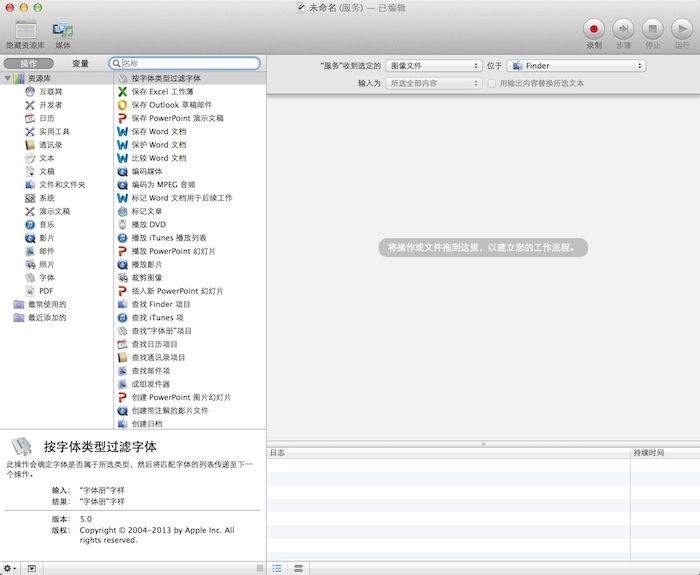
3、制作 “转换图片类型” 服务:
-
添加 “复制 Finder 项目” 操作:(选中 “复制 Finder 项目”,按住鼠标左键不放,拖动到右侧框内即可。下同。)

-
添加 “更改图片类型” 操作:(添加这个操作时,会有弹出框提示,是否要添加拷贝,因为我们已经添加了拷贝,所以这里选择“不添加”即可。下同。)
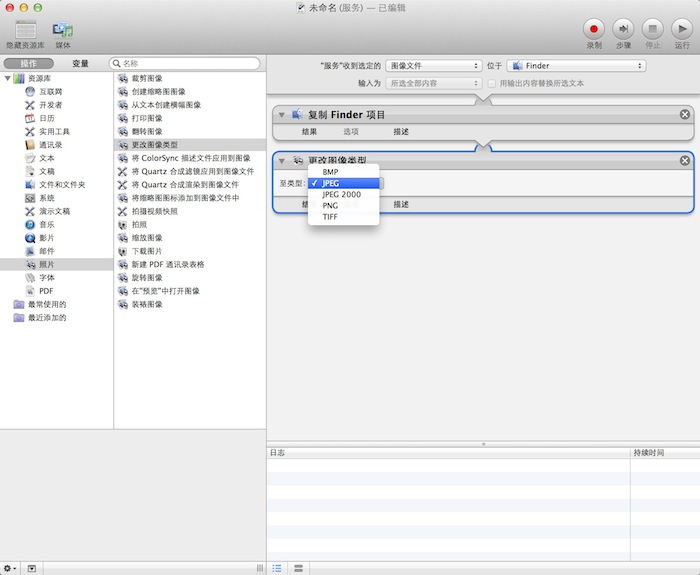
-
添加 “重命名被复制的图片” 操作:(由于系统复制的文件名称中,会有默认的“副本”两个字,所以我们将 “副本” 两字替换成空。)


-
保存该服务,名称设定为 “转换图片类型”

4、使用 “转换图片类型” 服务:

5、删除已有服务:
-
Finder > 前往 > 资源库 > Services :找到自己创建的服务名称,删掉即可。
说明:资源库对普通用户是不可见状态,选择 “前往”,同时按住 “option” 键,才能看到 “资源库” 选项。
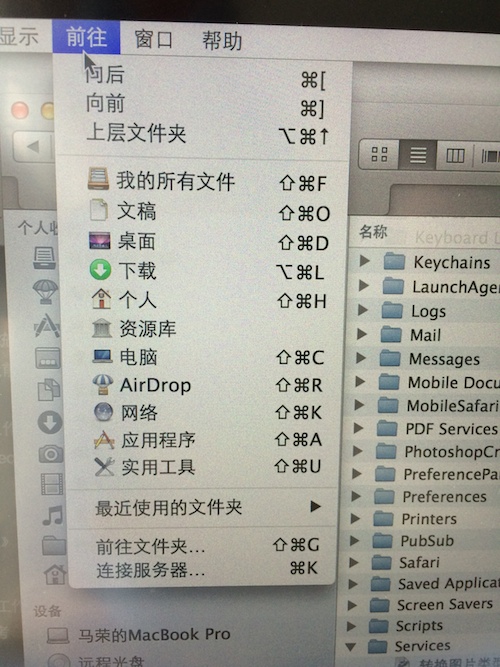

——————————————————————————————————————————————
开发者必备常识
1、github绝世好教程(超赞!!)
2、SSH keys设置和配置使用Github
检查SSH keys的设置 首先我们需要检查你电脑上现有的ssh key: $ cd ~/.ssh 如果显示“No such file or directory”,跳到第三步,否则继续。
备份和移除原来的ssh key设置: 因为已经存在key文件,所以需要备份旧的数据并删除:
$ lsconfig id_rsa id_rsa.pub known_hosts$ mkdir key_backup$ cp id_rsa* key_backup$ rm id_rsa*
生成新的SSH Key: 输入下面的代码,就可以生成新的key文件,我们只需要默认设置就好,所以当需要输入文件名的时候,回车就好。
$ ssh-keygen -t rsa -C "邮件地址@youremail.com"Generating public/private rsa key pair.Enter file in which to save the key (/Users/your_user_directory/.ssh/id_rsa): <回车就好>
然后系统会要你输入加密串(Passphrase):
Enter passphrase (empty for no passphrase): <输入加密串> Enter same passphrase again: <再次输入加密串>
最后看到这样的界面,就成功设置ssh key了:
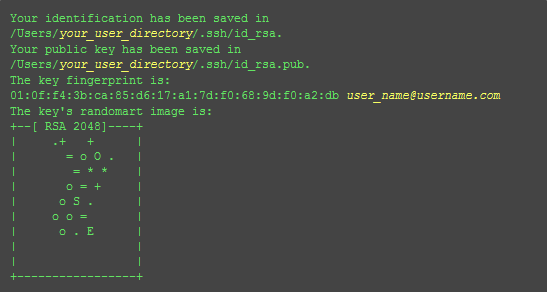
添加SSH Key到GitHub: 在本机设置SSH Key之后,需要添加到GitHub上,以完成SSH链接的设置。 用文本编辑工具打开id_rsa.pub文件,如果看不到这个文件,你需要设置显示隐藏文件。准确的复制这个文件的内容,才能保证设置的成功。 在GitHub的主页上点击设置按钮:
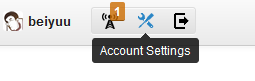 选择SSH Keys项,把复制的内容粘贴进去,然后点击Add Key按钮即可:
选择SSH Keys项,把复制的内容粘贴进去,然后点击Add Key按钮即可: PS:如果需要配置多个GitHub账号,可以参看这个多个github帐号的SSH key切换,不过需要提醒一下的是,如果你只是通过这篇文章中所述配置了Host,那么你多个账号下面的提交用户会是一个人,所以需要通过命令git config --global --unset user.email删除用户账户设置,在每一个repo下面使用git config --local user.email '你的github邮箱@mail.com' 命令单独设置用户账户信息。
PS:如果需要配置多个GitHub账号,可以参看这个多个github帐号的SSH key切换,不过需要提醒一下的是,如果你只是通过这篇文章中所述配置了Host,那么你多个账号下面的提交用户会是一个人,所以需要通过命令git config --global --unset user.email删除用户账户设置,在每一个repo下面使用git config --local user.email '你的github邮箱@mail.com' 命令单独设置用户账户信息。测试一下 可以输入下面的命令,看看设置是否成功,git@github.com的部分不要修改: $ ssh -T git@github.com 如果是下面的反应:
The authenticity of host 'github.com (207.97.227.239)' can't be established.RSA key fingerprint is 16:27:ac:a5:76:28:2d:36:63:1b:56:4d:eb:df:a6:48.Are you sure you want to continue connecting (yes/no)?
不要紧张,输入yes就好,然后会看到:
Hi username! You've successfully authenticated, but GitHub does not provide shell access.
设置你的账号信息
$ git config --global user.name "你的名字"$ git config --global user.email "your_email@youremail.com"
现在你已经可以通过SSH链接到GitHub了,还有一些个人信息需要完善的。 Git会根据用户的名字和邮箱来记录提交。GitHub也是用这些信息来做权限的处理,输入下面的代码进行个人信息的设置,把名称和邮箱替换成你自己的,名字必须是你的真名,而不是GitHub的昵称。
3、在Terminal中运行你的C++
cd 你的源代码所在目录,如下所示:
cd Examples\ch01\GuessNumber\GNU_Linux
输入下述命令(下述命令能编译应用程序, 并生成一个称为 GuessNumber的可执行文件)
// 编译单个文件g++ GuessNumber.cpp -o GuessNumber// 同时编译多个文件g++ fill1.cpp fill2.cpp -o GuessNumber
运行可执行文件GuessNumber,然后回车。
./GuessNumber